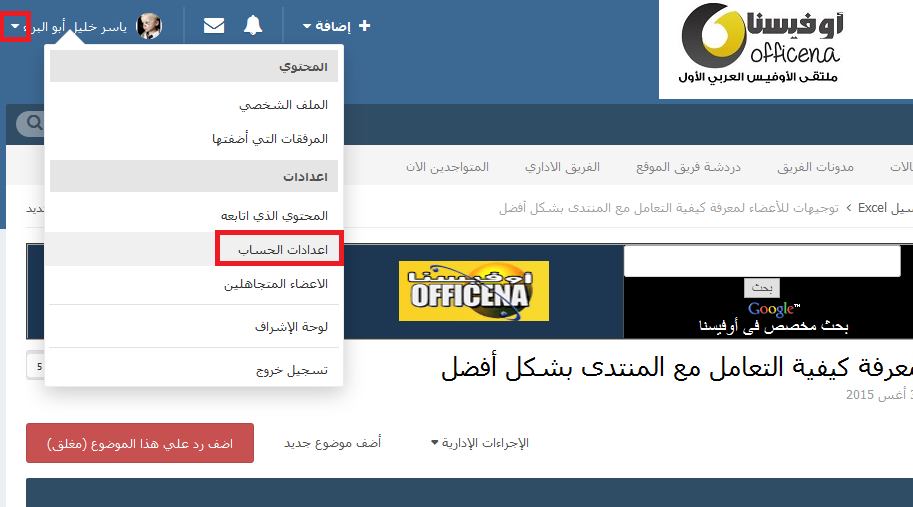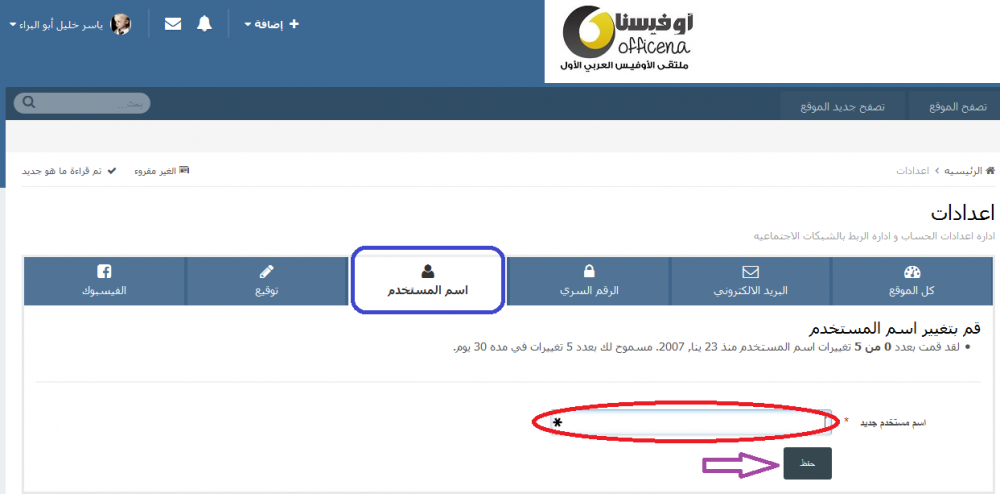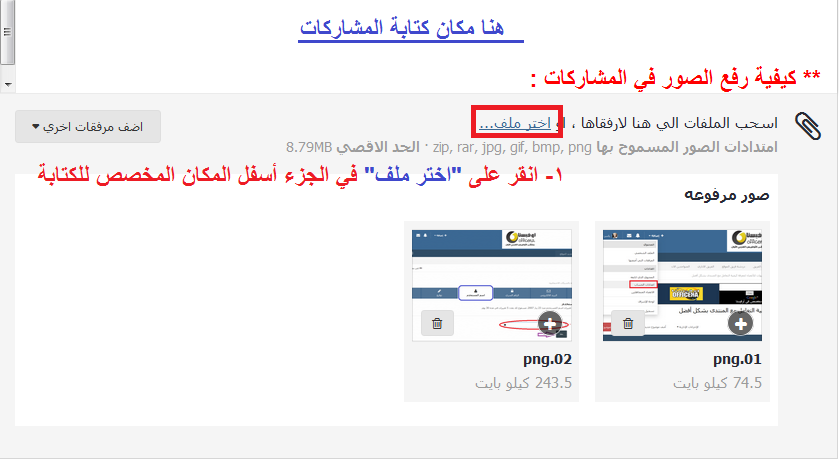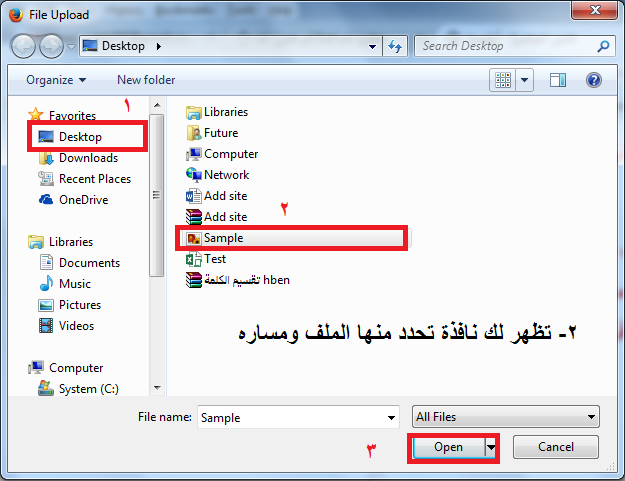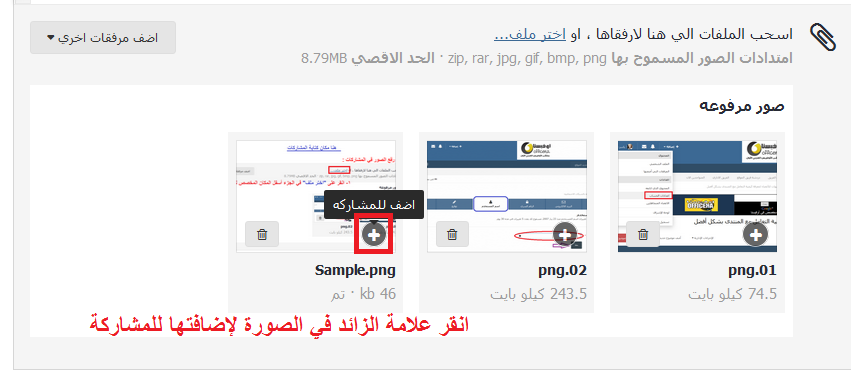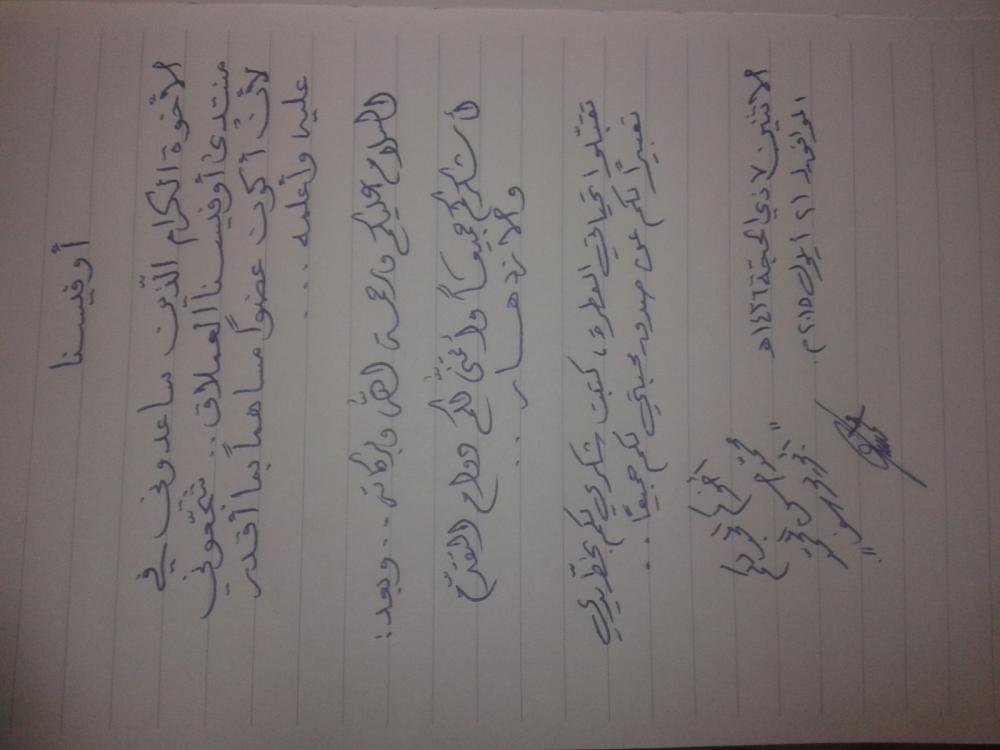بحث مخصص من جوجل فى أوفيسنا

Custom Search
|
نجوم المشاركات
Popular Content
Showing content with the highest reputation on 09/21/15 in all areas
-
3 points
-
حديث لرسول الله -صلى الله عليه وسلم-، يقول: عن أبي هريرة -رضي الله عنه- أن رسول الله -صلى الله عليه وسلم- قال: إذا مات ابن آدم انقطع عمله إلا من ثلاث: صدقة جارية، أو علم ينتفع به، أو ولد صالح يدعو له، رواه مسلم راحل عنا امس العلامه القدير الاستاذ عماد الدين الحسامى وترك لنا علم ينتفع به حبيب اذكركم ببعض ما ترك لنا من اعمال وعلم ينتفع به أسال الله تعالى ان تكون جميع اعماله فى ميزان حسناته ممكن حضرتك تدخل على مكتبه الاستاذ عماد ونشوف اعماله من صفحته الشخصيه بالمنتدى الحسامى.zip الحسامى 2.zip شرح الفورم.zip نظام الحسامي للمخازن.zip واجهه كنترول للاستاذ الحسامي.zip شجرة الحسابات-عماد الحسامي.zip2 points
-
حسب معطياتك لا يمكن تكون الايام اكثر من ثلاثين كما لا يمكن ان تكون الاشهر اكثر من 12 لانه لديك خبرة محددة بالسنين والشهور والايام وتريد تطرحها من العدد 20 فنحن قمنا بالتسلف بداية وحسبنا الـــ 20 سنة هكذا : 19 سنة ، 11 شهر ، 30 يوم ثم اجرينا عملية الطرح آمل ان تكون الفكرة واضحة تم تعديل المثال حسب رغبتك طرح سنوات من الخدمة2.rar2 points
-
السلام عليكم ورحمة الله وبركاته الأخ والاستاذ الفاضل أبـــو البراء الأخ والاستاذ الفاضل خالد الرشيدي الأخ والأستاذ الحبيب الصقر الأخ والأستاذ الحبيبعبد العزيز البسكرى الأخ والأستاذ الحبيب إبراهيم أبو ليلة أتشرف بخدمتكم جميعاً فرق شاسع بين من يبني حجراً وآخر يبني إنساناً تقبلوا تحياتي العطرة2 points
-
اخى محمد ماشاء الله عليك دايما نشيط وبالفعل هذا الدرس يعتبر من التراث فى VBA جزاك الله خيرا تقبل تحياتى2 points
-
السلام عليكم لعل انشغالى مؤخرا جعلنى ابعد قليلا عن المنتدى والمشاركات ولكنى وانا اتابعها الان .. اسعدنى كثيرا النشاط الملحوظ من حضراتكم استاذى القدير / أبـــو البراء الاخ والاستاذ الفاضل / محمد حسن المحمد الاخ والاستاذ الحبيب / الصقــر الاخ الغالى / عبد العزيز البسكرى وباقى الاخوة الكرام جزاكم الله خيرا وجعل اعمالكم فى ميزان حسناتكم وفقككم الله وسدد خطاكم2 points
-
2 points
-
1 point
-
بسم الله الرحمن الرحيم الاخوه الكرام بعد فترة انقطاع عن تقديم سلسلة علمنى كيف اصطاد بسبب الانشغال من الانتهاء ببرنامج EMA بشكله الجديد وبعد ان انتهيت منه بحمد لله أقدم لكم اليوم بمشيئة الله شروحات عن الفورم Form من البدايه حتى الاحتراف بأذن الله الدرس الاول 1- الدخول الى محرر الاكواد ( Visual Basic ) بالضغط على Alt+ f11 سيظهر معك الصوره التاليه 2- لو نظرنا الى الصوره السابقه سنجد كلمة Insert عليها دائره حمرا قم بالضغط على كلمة Insert ستظهر لك الصوره التاليه 3 - اضغط على UserForm كما هو مبين بالصوره اعلاه سيظهر لك الصوره التاليه 4- فى الصوره السابقه لو نظرنا لها سنجد شريط الادوات كما هو موضح بالصوره التاليه 5-صندوق ادوات التحكم ToolBox كما هو موضح بالصوره التاليه كما هو موضح بالصوره عاليه سوف نكتب نبذه صغيره عن كل عنصر من عناصر التحكم (طبعا الكلام هيكون نظرى وانا شخصيا لا اقتنع بالنظرى ) ولكن هى مجرد نبذه صغيره وبعد ذالك سوف نقوم بسرد كل عنصر فى درس مخصص بشرح وافى وكافى وبالصور والامثله العملية والتطبيقيه بأذن الله تعالى اولا :- المؤشر ( Pointer ) *** تستخدم هذه الاداه فى اضافة ادوات تحكم جديده غير ظاهره بصندوق التحكم ثانيا :- العنوان ( Lable ) *** هى أداه تستخدم لكتابه عنوان ثالثا :- صندوق النص ( Text Box ) *** وهى اداه تسمح للمستخدم بكتابة نص او رقم أو اى شئ بداخلها رابعا:- أداة السرد والحوار ( ComboBox) *** وهى أداه يمكن اضافة لها قائمة محدد يسمح للمستخدم الاختيار منها وهى مثل القائمة المنسدله بالاكسيل خامسا :- صندوق القوائم ( ListBox ) *** وهى اداه تشبه وعاء يحتوى على بيانات يمكن اضافه هذا المحتوى من Text Box او ComboBox ثم ترحيل هذا المحتوى الى شيت الاكسيل أو رفع محتوى من شيت الاكسيل وعرضه بـ ListBox سادسا :- صندوق الفحص (Check Box) *** تستخدم لعمل عدة صناديق فحص واختيار واحد او اكثر منهما سابعا:- زر الاختيار (Option Box ) *** تستخدم هذه الاداه فى عرض عدة بدائل امام المستخدم لاختيار احدهما فقط ثامنا:- زر التبديل (Toggle Button) *** هى اداه تشبه المفتاح الكهربائى له خيارين أما on أو Off ولكن بالاكسيل هذه الاداه لها خيارين أما true وأما false تاسعا:-الاطار (Frame) *** ويستخدم لعمل اطار لمجموعه عناصر عاشرا:- زر الامر (Command Button) *** هو زر يتم من خلال تنفيذ الكثير من الاكواد او التعليمات البرمجيه احدى عشر :- شريط التبويب ( Tab Strip) *** تتيح للمستخدم من عرض ادواته على شكل صفحات عرض اثنى عشر :- شريط الصفحات (Multi Page)*** تتيح للمستخدم من عرض ادواته على شكل صفحات عرض ثلاثة عشر :- شريط الانزلاق (Scroll Bar) *** هى اداه لها شكلان شكل عمودى واخر افقى وهى تشبه بحد كبير الاداه Spin Button اربعة عشر :- زر التدوير ( Spin Button) *** هى اداه تستخدم لزياده قيمة معينه او نقصانها ويتم تحديد قيمة عليا وقيمة سلفه ومقدار هذه القيم خامس عشر :- صوره( Image) *** وهى اداه تتيح للمستخدم من ادراج صوره بداخلها وان شاء الله كما قلت سوف نقوم بشرح كل جزء بدرس خاص **************************************************************************************************** 5- خصائص الفورم ( Properties Window) انظر للصوره التاليه الان نقوم بشرح أول جزء من عناصر التحكم فى صندوق التحكم أولا : - المؤشر ( Pointer ) تستخدم هذه الاداه فى اختيار ادوات تحكم اخرى غير ظاهره بصندوق التحكم من خلال الضغط كليك يمين على السهم سيظهر لك Additional Controls كما هو مبين بالصوره التاليه وعند الضغط على Additional Controls ستجد الصوره التاليه فى الصوره السابقه ستجد على اليسار فى الاسفل Show وتحتها مربع به علامه صح لو قمت بحذف علامة صح من المربع ستجد القائمة على اليمين ظاهر بها كل عناصر التحكم انظر للصور التاليه بعد االه علامه الصح فى الصوره السابقه خامس خيار ضع علامه صح Calendar Control 12.0 ثم اضغط اوك ستجد ان عنصر التحكم Calendar Control 12.0 موجود بصندوق عناصر التحكم كم هو موضح بالصوره فى الصوره السابقه لو نظرت الى صندوق التحكم ستجد ان عنصر Calendar Control 12.0 ظاهر كما هو موضح بالدائره الحمراء الصغيره اضغط على هذه الايقونه ثم اذهب الى الفورم وقم بالرسم التقويم ستجده كما هو محاط بالدائره الاحمراء الكبيره فى الصوره السابقه وبكدا يبقى عرفنا ازاى انضيف عنصر تحكم جديد الى صندوق التحكم والى لقاء اخر بأذن الله فى سلسه علمنى كيف اصطاد تقبلوا تحياتى ********************************************* الاخوة الكرام اليوم بمشيئة الله نواصل شروحات عن الـ Label بناء على طلب استاذى الفاضل ابويوسف ( يرجى التعريج على بعض الخصائص الأخرى مثل Auto size حجم تلقائي .. و Control Tip Text حيث نقوم بكتابة نص داخله ليعطينا تعليقاً على عمل الـ Label ) الخاصيه Auto size :- هى خاصيه تحمل خيارين true و False عن اختيارك true فأن عرض الـ Label سوف يكون تلقائى حسب محتوى النص بداخله وعند اختيارك False فأنه يتم توقف خاصيه عمل عرض تلقائى حسب طول النص للـ Label وبالتالى لابد من تحديد العرض اثناء التصميم او من خلال البرمجه كما سنرى لاحقا الخاصيه Control Tip Text :- هذه الخاصيه عند كتابى اى شئ بداخلها فأنها تعرض النص كتلميح عند وقوف الماوس على الـ Label ملحوظه ( عدم شرحى للخاصيه Control Tip Text فى السابق لانى لا ارى فائده لها فوظيفة الـ Label هى عنوان لشئ فى الفورم فأنت لا تحتاج عمل تلميح ) عموما تم التنويه عنها انت بس تأمر يا ابويوسف ************************************************************************************ اليوم بمشيئة الله هنتكلم عن المحور الثالث وهو استخدام البرمجه الخاصه بالـ Label عند عمل Label جديد على الفورم كما هو ظاهر بالصوره التاليه انظر الى المربع الاحمر الكبير على يسار الصوره والمكتوب عليه رقم 3 هذه هى خصائص الـ Label عند التصميم من شاشة الخصائص فماذا لو حبينا نعمل الخصائص من خلال الاكواد مثال:- اضغط دبل كليك على الفورم وهنعمل كود فى حدث فتح الفورم اتبع الصوره التالية فبعد تنفيذ الخطوات كما هو موضح بالصوره السابقه ستجد التالى شاهد الصوره فى الصوره السابقه المربع الاحمر هو مكان كتابه الاكواد أول شئ عايزين نجعل Label Back color لونه اصفر هنكتب التالى label1.b مجرد كتابة ليبل 1 وبعدها نقطه ( تكتب من خلال جعل لغه الكيبورد انجليزى ثم الضغط على حرف ز ) ستظهر لك قائمة عند كتابة حرف B سوف يتم فلترة القائمه طبقا للحرف المكتوب شاهد الصوره ثم نقوم باختيار BackColor Label1.BackColor = 65535 كتبنا اسم الـ Label1 وبعدها (.) ثم اسم الخاصيه ثم (=) ثم النتيجة المطلوبه 255 تشير الى جعل خلفية الـLabel لونه اصفر اليك صوره بارقام الالوان فى الفيجوال بيسك ----------------------------------------------------------------------------------------------------------------------------------------------------------------------- ولو عايزين نعمل نص للـ Label هيكون كالتالى Label1.Caption = "بسم الله الرحمن الرحيم" لو لاحظنا جعلنا النص بين علامتى تنصيص وتكتب من خلال (shift+حرف ط ) ----------------------------------------------------------------------------------------------------------------------------------------------------------------------- ولو حابين نحدد حجم الخط هيكون كالتالى Label1.Font = 20 ----------------------------------------------------------------------------------------------------------------------------------------------------------------------- ولوحابين نحدد سماكة الخط هيكون كالتالى بعد يساوى ستجد خيارين أما True أو False على سبيل المثال هنختار True لجعل سماكه الخط ثخين Label1.Font.Bold = True ----------------------------------------------------------------------------------------------------------------------------------------------------------------------- ولو حابين نجعل تاثر للـLabel بشكل خاص ممكن كالتالى Label1.SpecialEffect = fmSpecialEffectRaised ----------------------------------------------------------------------------------------------------------------------------------------------------------------------- ولو حابين نخلى النص داخل اللـLabel فى المنتصف كالتالى (تحديد محازاة النص داخل الـ Label ) Label1.TextAlign = fmTextAlignCenter ----------------------------------------------------------------------------------------------------------------------------------------------------------------------- ولتحديد ارتفاع الـlabel كالتالى Label1.Height = 50 ----------------------------------------------------------------------------------------------------------------------------------------------------------------------- ولو حابين نحدد عرض الـ label كالتالى Label1.Width = 150 ----------------------------------------------------------------------------------------------------------------------------------------------------------------------- هذا هو الكود بشكله النهائى Private Sub UserForm_Initialize() Label1.BackColor = 65535 Label1.Caption = "بسم الله الرحمن الرحيم" Label1.Font = 20 Label1.Font.Bold = True Label1.SpecialEffect = fmSpecialEffectRaised Label1.TextAlign = fmTextAlignCenter Label1.Height = 50 Label1.Width = 150 End Sub اضغط Run أو اضغط F5 شاهد الفورم وشوف الـ label ازاى شكله ستجده كالتالى هل يوجد طريقه اخرى لكتابه الكود بشكل ابسط نعم يوجد طريقه اخرى من خلال استخدام With شاهد الكود كالتالى Private Sub UserForm_Initialize() With Label1 .BackColor = 65535 .Caption = "بسم الله الرحمن الرحيم" .Font = 20 .Font.Bold = True .SpecialEffect = fmSpecialEffectRaised .TextAlign = fmTextAlignCenter .Height = 50 .Width = 150 End With End Sub هنا استخدمنا with وطبعا لازم نقفل with ب End with ثم تكتب ( . ) وبعدها اسم الخاصيه ثم (=) جرب بنفسك وحاول اكتب الكود واى استفسار انا تحت امرك والى لقاء اخر مع درس جديد من دروس علمنى كيف اصطاد ( TextBox) انتظرونا تقبلوا تحياتى ********************************************* بسم الله الرحمن الرحيم الاخوه الكرام اليوم موعدنا بمشئية الله عن شرح TextBox كما قلنا من قبل ان TextBox هو صندوق ادخال يتم ادخال فيه نص او رقم من المستخدم اثناء العمل على الفورم أن شاء الله هيتم تناول الموضوع على اربع مراحل 1- كيفية انشاء TextBox على الفورم اثناء عملية التصميم 2- التعرف على خصائص الفورم من شاشة الخصائص اثناء عملية التصميم 3-وقت تنفيذ الكود الخاص بالـ TextBox 4-التعامل مع الـ TextBox فى لغة البرمجه 5-كيفية عمل تنسيقات للقيم المدخله نبدأ بسم الله أولا :- كيفية انشاء TextBox على الفورم اثناء عملية التصميم من صندوق التحكم أضغط على الايقونه المشار لها بحرف ِabl ثم اذهب الى الفورم وقم برسم TextBoxعلى الفورم بالابعاد اللى المناسبه لك من عرض وارتفاع شاهد الصوره التاليه توضح لك الامر فى الصوره السابقه يوجد Label1 و textBox1 هذه هى العناصر اللى موجوده على الفورم لو حابين نعمل Label و textBox ممكن يكون من خلال الطريقه السابقه وهى اضغط على العنصر المراد اضافته الى الفورم من صندوق التحكم ثم قم برسمه على الفورم وممكن من خلال الوقوف على العنصر يعنى تحديده ثم كليك يمين ستظهر قائمه اختر منها Copy دلوقتى انا عايز اعمل Label و textBox قم بتحديد Label1 واضغط على زر Ctrl من الكيبورد واستمر بالضغط عليه ثم بالماوس حدد textBox1 ثم اضغط كليك يمين بالماوس ستظهر قائمه اختر Copy ثم اذهب الى اى مكان فاضى فى الفورم واعمل كليك يمين واختر Paste او من خلال الكيبورد الضغط على زر Ctrl +زر حرف V ستجد انه تم انشاء Label2 و textBox2 وطبعا هيكون بنفس تنسيق خصائص Label1 و textBox1 شاهد الصوره --------------------------------------------------------------------------------------------------------------------------------------------- ثانياً :- التعرف على خصائص الفورم من شاشة الخصائص اثناء عملية التصميم شاهد الصوره التالية لخصائص الـ TextBox هنمسك اهم الخصائص والاكثر شيوعا فى الاستخدام ونبدا نشرح بالتفصيل الخاصيه (Name) :- Name هو اسم الـ TextBox المستخدم فى الاكواد وعند انشاء اى TextBox يقوم الفيجوال بيسك بأعطاء اسم افتراضى له TextBox1 واذا قمنا بعمل TextBox ثانى فأن الفيجوال بيسك يعطى له اسم افتراضى TextBox2 وانا افضل عدم تغيير اسماء TextBox الافتراضيه التى عرفها الفيجوال بيسك فعندما نريد كتابه كود خاص بالعنصر TextBox1 فى حدث Change على سبيل المثال يكون بداية الكود كالتالى Private Sub TextBox1_Change() فأذا قمنا بتغيير اسم TextBox1 كما عرفه الفيجوال بيسك الى اسم اخر من خاصيه Name وليكن مثلا غيرناه الى (Nomber ) فهنا عند كتابة كود فى حدث Change يكون كالتالى Private Sub Nomber_Change() ففى حال تغيير الاسم وعدم التزامك بالاسم داخل محرر الاكواد وكتابة كود يحدث Error ------------------------------------------------------------------------------------------------------------------------------------------------ الخاصيه ( Back Color) هذه الخاصيه تتيح للمستخدم تغيير لون خلفية TextBox1 على اليسار يوجد سهم اضغط عليه ستظهر لك قائمة يمكنك من خلالها اختيار اللون المناسب كما يحلو لك أنظر الصوره التاليه ---------------------------------------------------------------------------------------------------------------------------------------------- الخاصيه ( Control Source) وهذه الخاصيه تتيح للمستخدم تحديد خلية محدده تظهر محتواها فى TextBox1 عند عرض الفورم والعكس صحيح بمعنى ان اى ادخال فى TextBox1 يظهر مباشره فى الخليه التى قمت بكتابتها فى الخاصيه Control Source فعلى سبيل المثال لو كتبنا ان Control Source هو محتوى الخليه A1 فعند عرض الفورم ستجد ان محتوى الخليه ظاهر فى الـ TextBox1 ولو قمت بتعديل المحتوى الموجود فى TextBox1 وضغط انتر سوف يتغير مباشره فى الخليه A1 الخلاصه انه يجعل خلية محدده مربوطه بالـ TextBox1 شاهد الصوره --------------------------------------------------------------------------------------------------------------------------------------- الخاصيه ( Enabled ) هذه الخاصيه تحمل خيارين true و False عند اختيار true سوف يكون بأمكان المستخدم ادخال او تعديل محتوى TextBox1 وعند اختيار False لا يكون بأمكان المستخدم ادخال او تعديل محتوى TextBox1 شاهد الصوره عند اختيار False ---------------------------------------------------------------------------------------------------------------------------------------- الخاصيه (Font) :- وهذه الخاصيه تتيح للمستخدم التحكم فى نوع وسماكة وحجم الخط للنص داخل الـ TextBox1 الافتراضى فى الفيجوال بيسك نوع الخط هو ( Tahoma ) والسماكه هى (Regular) وحجم الخط هو ( 8) الخاصيه (Font Color) :- وهذه الخاصيه تتيح للمستخدم التحكم فى اختيار لون الخط للنص داخل الـ TextBox1 مثال عند اختيار نوع الخط (Traditional Arabic) والسماكه ( Bold ) وحجم الخط (18) شاهد الصوره ------------------------------------------------------------------------------------------------------------------------------------------ الخاصيه ( Height ) وهذه الخاصيه تتيح للمستخدم التحكم فى ارتفاع الـ TextBox1 فيمكنك أما من خلال التصميم السحب بالماوس للاسفل لتحديد الارتفاع للـ TextBox1 أو كتابة رقم للارتفاع فى الخاصيه Height ------------------------------------------------------------------------------------------------------------------------------------------ الخاصيه ( Width) هذه الخاصيه تتيح للمستخدم التحكم فى عرض الـ TextBox1 كما يمكن ايضا التحكم فى عرض الـ TextBox1 من خلال التصميم على الفورم بالماوس ------------------------------------------------------------------------------------------------------------------------------------------ الخاصيه (Left) :- وهذه الخاصيه تتيح للمستخدم التحكم فى بعد الـ TextBox1 عن الضلع الايسر للفورم الخاصيه (Top) :- وهذه الخاصيه تتيح للمستخدم التحكم فى بعد الـ TextBox1 عن الضلع الاعلى للفورم مثال لو وضعنا قيمة Left 126 *** وقيمة Top 90 ستجد الصوره التالية ----------------------------------------------------------------------------------------------------------------------------------------------- الخاصيه ( Locked ) هذه الخاصيه تحمل خيارين true و False عند اختيار False سوف يكون بأمكان المستخدم ادخال او تعديل محتوى TextBox1 وعند اختيار True لا يكون بأمكان المستخدم ادخال او تعديل محتوى TextBox1 يعنى هيكون فى حمايه على TextBox1 ---------------------------------------------------------------------------------------------------------------------------------------- الخاصيه ( Maxlenght ) هذه الخاصيه يمكن من خلالها التحكم فى عدد الاحرف او الارقام المدخله بالـ TextBox1 لو حضرتك عايز تجبر المستخدم على ادخال وليكن عدد 8 أحرف فقط اكتب فى خاصيه Maxlenght رقم 8 فلو حب المستخدم يكتب ( محمد خالد ) فأنه لا يستطيع الا كتابة (محمد خال) لماذا لانه تم تحديد عدد الادخال 8 فقط واحد هيقولى محمد خالد عددها 8 حروف هقوله ان الفيجول هيقوم بعد الفاصله اللى بين محمد وبين خالد وبالتالى (محمد 4 حروف + 1 فاصله + خال 3 حروف كدا =8) شاهد الصوره ------------------------------------------------------------------------------------------------------------------------------------------ الخاصيه ( Multiline ) هذه الخاصيه تحمل خيارين true و False عند اختيار False سوف يكون عرض المحتوى اللى بيتم ادخاله او تعديل فى محتوى TextBox1 على سطر واحد فقط وعند اختيار True سوف يكون عرض المحتوى اللى بيتم ادخاله او تعديل فى محتوى TextBox1 على عدة اسطر ويجب مراعاة تعديل ارتفاع TextBox1 ليظهر اكثر من سطر شاهد الصوره ------------------------------------------------------------------------------------------------------------------------------------------ الخاصيه ( Password char ) هذه الخاصيه يمكن من خلالها التحكم فى طريقة أظهار القيم المدخله بالـ TextBox1 لو حضرتك عايز تجعل القيم المدخله فى TextBox1 على شكل ( * ) مثلا شاهد الصوره التالية ------------------------------------------------------------------------------------------------------------------------------------------ الخاصيه ( ScrollBars ) هذه الخاصيه تحمل اربع خيارات ويبدأ العدد من 0 الى 3 0- FMScrollBarsNone ( هذا يعنى الغاء خاصيه ScrollBars ) 1-FMScrollBarsHorizontal ( هذا يعنى عمل ScrollBars للـ TextBox1 بشكل أوفقى ) 2-FMScrollBarsVertical ( هذا يعنى عمل ScrollBars للـ TextBox1 بشكل رأسى ) 3-FMScrollBarsBoth ( هذا يعنى عمل ScrollBars للـ TextBox1 بشكل أفقى و رأسى مع بعض ) *** الاختيار رقم 1 وهو عمل ScrollBars للـ TextBox1 بشكل أوفقى لابد من جعل خاصيه Multiline تكون False يعنى يكون الكتابه على سطر واحد وبكدا يعمل سكرول بار افقى للوصول الى اخر السطر **** الاختيار رقم 2 وهو عمل ScrollBars للـ TextBox1 بشكل رأسى لابد من جعل خاصيه Multiline تكون True يعنى يكون الكتابه على عدة أسطر وبكدا يعمل سكرول بار رأسى للوصول الى اخر السطر **** الاختيار رقم 3 وهو عمل ScrollBars للـ TextBox1 بشكل رأسى واخر افقى بصراحه حاولت استخدمه لكن لم يظهر معى بشكل افقى وراسى وتفسير ذالك هى الخاصيه Multiline لانها تحمل خيارين اما الادخال يكون على سطر واحد وبالتالى فان الاسكرول بار الرأسى لا يوجد له فائده وأما الادخال على عدة اسطر متتاليه وبالتالى ان الاسكرول بار الافقى لي له فائده هذا والله اعلم ( مش عايز افتى فى شئ لا اعلمه واترك الامر للخبراء ) شاهد الصوره -------------------------------------------------------------------------------------------------------------------------- الخاصيه (Visible ) وهذه الخاصيه تتيح للمستخدم التحكم فى ظهور او عدم ظهور TextBox1 عند عرض الفورم وعند الضغط على السهم المجاور لها ستجد لها خيارين True و False عندد اختيار True سوف يظهر الـ TextBox1 على الفورم عند فتحه ( وهذا هو الخيار الافتراضى من الفيجوال بيسك ) وعند اختيار False ٍسوف يختفى الـ TextBox1 على الفورم عند فتحه يعنى هيكون غير ظاهر ومخفى لا يراه المستخدم -------------------------------------------------------------------------------------------------------------------------- الخاصيه (Tab index ) وهذه الخاصيه تتيح للمستخدم ترتيب التنقل بين الازرار على الفورم بعد الخروج منها من خلال الزر انتر ويمكن تعطيل هذه الخاصيه من خلال استخدام الخاصيه Tab stop = True الخاصيه (Tab Stop ) وهذه الخاصيه تحمل خيارين True و False عندد اختيار True يتم تعطيل خاصيه Tab index وعند اختيار False ٍسوف تفعل خاصيه Tab index للتنقل بين الازرار حسب الترتيب الذى ترغب فيه ------------------------------------------------------------------------------------------------ الخاصيه (Text Align) :- وهذه الخاصيه تتيح للمستخدم التحكم فى اتجاه بداية النص داخل الـ TextBox1 هل يكون يميناً أو يساراً أو وسط TextBox1 لو ذهبت للخصائص وعند الخاصيه Text Align ستجد سهم اضغط عليه ستجد 3 خيارات امامك وهى fm Text Align Left -1 عند الاختيار ستجد ان اتجاه النص داخل TextBox1 يبداء من اليسار fm Text Align Center -2 عند الاختيار ستجد ان اتجاه النص داخل TextBox1 فى المنتصف fm Text Align Right -3 عند الاختيار ستجد ان اتجاه النص داخل TextBox1 يبداء من اليمين ------------------------------------------------------------------------------------------------------------------------- رقم 20 الخاصيه ( ٍِSpecial Effect ) هذه الخاصيه من الخصائص الهامه للـ TextBox1 وهى تعطى اشكال مبهره ومميزه للـ TextBox1 ولها خمس اشكال شاهد الصوره التاليه كما تشاهدون فى الصوره على اليسار دائره حمرا وبداخلها سهم يمكنك الضغط على السهم سيظهر لك قائمة الخيارات للاشكال اخترمنها الشكل المناسب لك جرب كل الاشكال واطلع علىها واختر ما يناسب زوقك ----------------------------------------------------------------------------------------------------------------------------------------------------------------------- كدا الحمد لله انتهينا من المحور الاول وهو عملية التصميم ورسم TextBox وايضا انتهينا من المحور الثانى وهو اهم خصائص الـ TextBox ان شاء الله المره القادمه نتكلم عن المحور الثالث وهو وقت تنفيذ الكود الخاص بـ TextBox ارجوا من الله ان اكون وفقت بالشرح واى استفسار انا تحت امر الجميع تقبلوا تحياتى *********************************************1 point
-
السلام عليكم ورحمة الله وبركاته إخواني وأحبابي في الله مع التحديث الجديد .. للأسف لم أجد التوجيهات التي تم وضعها من قبل ، وهذه القواعد والأسس هامة جداً ليدرك الأعضاء كيفية التعامل مع المنتدى طبعاً الموضوع سيكون متجدد .. سيتم وضع القواعد مرة أخرى فالرجاء الرجاء أن تساعدوني في اتمام الأمر .. كل عضو يذكرني بتوجيه من هذه التوجيهات ليتم إرساء القواعد ، إذ أن نجاح أي مؤسسة يعتمد في المقام الأول على قواعد ومنهج ثابت للسير على دربه التوجيهات والقواعد التي يجب مراعاتها التوجيه الأول : قبل طرح موضوع جديد يتعلق بطلب محدد يرجى استخدام خاصية البحث أولاً ، فإذا لم يجد طارح الموضوع بغيته ، فعليه أن يقوم بطرح موضوع جديد ، وفي هذه الحالة على طارح الموضوع أن يعلم أن حسن السؤال شطر الإجابة ، فاللباقة واللياقة والكياسة من الصفات التي يجب أن يتحلى بها طالب العلم. التوجيه الثاني : عند طرح موضوع جديد ، يتم وضع عنوان مناسب للطلب بحيث يفهم الطلب قبل الإطلاع عليه ، وعلى طارح الموضوع أن يبتعد عن العناوين الغير مجدية مثل : ( طلب مساعدة - الرجاء المساعدة - ساعدوني من فضلكم - عاجل وهام - الحقوني - نداء للعباقرة - نداء للعمالقة - إلى آخر تلك العناوين ...) ، وأمر آخر ألا يكون العنوان على شكل سؤال أو طلب .. نبتعد عن كلمة "طلب" مثال تطبيقي : نفترض أنني أريد معادلة تجمع القيم في عمودين العنوان المناسب للطلب يكون بهذا الشكل : معادلة جمع القيم في عمودين والنتائج في عمود آخر التوجيه الثالث : أن يتم توضيح المطلوب بالموضوع بشكل يزال معه أي لبس ، وفي نفس الوقت يراعى الإجمال في الطلب ، فأقصر الخطوط هو الخط المستقيم ، بمعنى "لا إطالة مملة ولا اختصار مخل" ، أي لا يكون طرح الموضوع مختصر للغاية بل يجب أن يستوفي جميع العناصر المطلوبة ، ومن ضمنها أن يحدد طارح الموضوع هل الحل المطلوب بالمعادلات أم بالأكواد أم بكلاهما لتكون الأمور واضحة بالنسبة لمن يريد تقديم المساعدة ، وأن يقوم صاحب الموضوع بإرفاق ملف به بيانات وهمية لتوضيح طلبه وللوصول إلى حل سريع ودقيق ، وإذا صعب على طارح الموضوع شرح المطلوب يمكنه إرفاق بعض النتائج المتوقعة كي يسهل الوصول لحل. التوجيه الرابع : نلاحظ أن شكل المنتدى لا يعجب معظم الأعضاء ، فلما لا نغير بأيدينا الشكل العام للمشاركات ، فيفضل على سبيل المثال استخدام حجم خط كبير 22 على سبيل المثال وجعل الخط عريض Bold مما يجعل المشاركة واضحة ومقروءة بشكل جيد ، كما يمكن استخدام الألوان أي قم بتنسيق المشاركة بشكل جذاب يجعل القاريء لا ينفر منها. التوجيه الخامس : بعد الانتهاء من الموضوع والوصول لحل يرضي صاحب الموضوع ، يرجى أن يتم تحديد أفضل إجابة من خلال النقر على علامة الصح الموجودة بجانب كل مشاركة ، وأن يسجل صاحب الموضوع إعجابه من خلال النقر على "سجل اعجاب بهذا" كنوع من رد الجميل لمن قدم المساعدة ، ويمكن أيضاً أن يقوم بتقييم المشاركة تقييم إيجابي كنوع من التقدير ، وأن تشكر من قدم المساعدة فمن لم يشكر الناس لا يشكر الله. فيما يخص لو كان هناك أكثر من إجابة للموضوع ، يمكن لصاحب الموضوع عمل مشاركة جديدة يجمع فيها كل الحلول ويختار هذه المشاركة كأفضل إجابة التوجيه السادس : لا تكن لحوحاً ، يكفي أن أعضاء المنتدى يقدمون وقتهم و خبرتهم مقابل لا شيء وعندهم أعمال أخرى (مشاغلهم الخاصة) يقومون بها ، و إذا تأخر الرد ، فمن الممكن أن يكون أحد الأعضاء يقوم بمحاولة الإجابة ، وهذا يستغرق بعض الوقت خاصةً إذا كان الموضوع صعباً. التوجيه السابع : حمل الملف المرفق دون زركشات (ألوان و تنسيقات مختلفة) مما يزيد من حجم الملف و أحياناً تكون الألوان مقززة بشكل ينفر منها المساعد (خاصةً إذا كانت ألوان الخلايا غير متناسقة مع لون الخط) التوجيه الثامن : تأكد أن الملف المرفوع غير مصاب بفيروس و غير محمي بكلمة سر ، وإلا لن تجد المساعدة من قبل الأعضاء. التوجيه التاسع : متابعة صاحب الموضوع لموضوعه والتفاعل معه ، فلا يعقل أن يطرح أحدهم موضوع ولا يتابعه إلا بعد مرور وقت طويل ، فهذا يعد من اللامبالاة الغير مرغوب فيها ، والتي تنفر الجميع من العضو. التوجيه العاشر : عدم التسجيل في المنتدى بأكثر من حساب ، وأن يكون اسم الظهور باللغة العربية ومعبر عن الاسم الحقيقي أي (تعريب اسم العضو) ، فلا يجوز أن يكون اسم الظهور اسم واحد وفقط بل أن يكون ثنائي على الأقل أو أن يكون اسم ولقب ، ولذا يرجى عدم استخدام الأسماء المستعارة أو الأسماء باللغة الأجنبية ، فاللغة العربية هي هويتنا ولابد من الحافظ عليها. ** يتم تغيير اسم الظهور أو اسم المستخدم من خلال إعدادات الحساب ثم التبويب اسم المستخدم ، قم بتغيير الاسم ثم انقر كلمة حفظ التوجيه الحادي عشر : عدم طرح أكثر من موضوع لنفس الطلب من نفس العضو ، فهذا يعد مخالفة صريحة ، وليعلم العضو الذي يقوم بذلك أن تكرار الموضوع لن يجدي نفعاً في حالة عدم توضيحه للمطلوب. وفي حالة أن قام العضو بذلك عن طريق الخطأ يقوم العضو بالتنويه في الموضوع وطلب حذف الموضوع نظراً لتكراره. التوجيه الثاني عشر : على من يقدم المساعدة أن يكون مثالاً يحتذى به في العطاء والصبر والحلم وكرم الأخلاق وحسن الإجابة ، يجتذب بتلك الصفات عقول الآخرين وأفئدتهم التوجيه الثالث عشر : عند طرح موضوع يفضل أن يكون هناك طلب واحد فقط إذ أن الموضوع الذي تكثر فيه الطلبات ينفر الأعضاء الذين يريدون تقديم يد المساعدة ، وعلى رأي المثل (من يطارد عصفورين يفقدهما) فما بالك لو طاردت أكثر من طلبين أقصد أكثر من عصفورين ، يمكنك أن تتعامل بذكاء بأن تطرح الموضوع بطلب واحد حتى إذا تم على خير قم على الفور بطرح موضع جديد بطلب جديد وهكذا إلى أن يتم الأمر التوجيه الرابع عشر : يرجلا عدم إرسال رسائل خاصة للأعضاء لطلب المساعدة بشكل شخصي ، لأن هذا الأمر يضايق الكثير من الأعضاء ، وتأكد أن العضو إذا كان لديه معلومة أو يستطيع أن يفيد بشيء ووقته يسمح بذلك فلن يتأخر عنك ، يكفي أن تكتب كلمة "للرفع" في موضوعك ، ليشاهده أكبر عدد من الأعضاء. ** كيفية رفع الصور في المشاركات : ******************************* دمتم على طاعة الله1 point
-
بسم الله والصلاة والسلام على رسول الله وعلى آله وصحبه ومن والاه إخوتي الكرام تحية طيبة أزفها إليكم من صميم قلب محب لكم وتحية الإسلام السلام السلام عليكم ورحمة الله وبركاته...أهنئكم بقدوم عيد الأضحى المبارك ..اللهم أعده على أمتنا بالخير واليمن والبركة أما بعد: فقد وردت إلى ذهني فكرة تدوين الأعمال التي قام بها جهابذة الإكسيل الكرام وأجعل نفسي من ضمنهم لأنه من عاشر القوم أربعين يوم صار منهم هذا شرف لي أن أخاطبهم وأتناقش معهم وأستضيء بنورهم ...فهم كمصابيح الدجى يتألقون في ظلمة عالم دامس مكفهر مضطرب. قدّمت هذا العمل لأستاذنا الجليل وأخينا الحبيب ياسرخليل أبو البراء كمقدمة لمعرفة مدى الإقبال على مثل هذه الأعمال الطيبة لنحفظها كإرث لأبنائنا علماً أنني سأقوم فقط بتنقيح زبدة العمل دون المداخلات التي تحتوي على التعبير عن الثناء ... أطرح موضوعي هذا طالباً استشاراتكم ومقترحاتكم التي سأضعها إن شاء الله تعالى نصب عيني وعلى رأسي...فما قولكم؟؟؟ أخوكم المحب لكم أبو يوسف المصفوفات 21 point
-
بسم الله الرحمن الرحيم السلام عليكم الاساتذة الافاضل ربما سؤالي في غير محله ولكن ليس لي حيلة غير اللجوء لكم في حلها وهي المتصفح كوكل كروم عربي المشكلة ان اتجاه النص في الموقع من اليسار الى اليمين فهل المشكلة في المتصفح او في الموقع1 point
-
السلام عليكم أستاذ عمار المحترم أتصفح على google chrome على الجوال حاليا وهو عربي من اليمين إلى اليسار.. يرجى فحص إعدادات الموقع..أو لغة الجهاز. تقبل تحياتي.1 point
-
السلام عليكم و رحمة الله و بركاته أخي الكريم عمار اللهيبي يبدو أنّ المشكلة في المتصفّح .. لأنّ الموقع يعمل بشكل طبيعي ..مع متصفّحي الفايرفوكس خالص احتراماتي1 point
-
السلام عليكم أخي عبد العزيز.. بصراحة بالغة جدا" أنت أخ محبب وصديق مقرب أتشرف بمرورك وأخجل أمام كلماتك العذبة التي أرجو أن أرقى لمستواها الرفيع. رب أخ لك لم تلده أمك..فنعم الأخ والصاحب..أرجو الله تعالى أن يطيل عمرك ويحسن عملك وأن يجعل لك من كل خير حظا وسعدا وأن يبلغك أمانيك..هذا ما أستطيع قوله تستحق أكثر منه بكثير فالكلمة الطيبة آسرة وقيمة .والسلام عليكم.1 point
-
السلام عليكم و رحمة الله و بركاته أستاذي القدير محمد حسن المحمد .. بارك الله فيك على المبادرة الطيّبة .. والفكرة الجديدة المميّزة .. أن تتقدّم بالشكر .. وبخط بيدك و الله شيء ممتاز .. فقط لي ملاحظتيّن : 1 - نحن الذين من واجبنا أن نشكرك لما تبذله من جهد و لما تساهم به في كل الأوقات .. جزاك الله خيرًا و أمدّك بالصحّة و العافية 2 - أعجبني خطك كثيرًا .. خط روعة " بسم الله ماشاء الله " ..تأكد سيدّي المحترم من شعورنا المتبادل .. فألف شكر لك أنت أيضٌا خالص احتراماتي1 point
-
1 point
-
تم اعادة تفعيل الكود واختصار المعلومات المرحلة بالنسبة للتنبيه في حالة عدم الترحيل و التتنبيه اذا تم الضغط اكثر من مره على زر الترحيل ساحاول ان اجد لها حل وارجو من الاخوه في المنتدى المشاركة فانا احاول على ضوء ما تعلمت من المنتدى ولست خبير نقل اسم وراتب الموظف حسب الكود.rar1 point
-
أستاذى الفاضل حسين يبدو أنني لم أوفق في التعبير عما أقصده الملف لا يعمل عندي لأن الفورم يحتوي على Slider Control و هدا الكونترول لا يوجد في ال MSFORMS Lybrary ... و هدا ال OCX Control أي ال Slider Control لا يوجد بالضرورة في كل جهاز فأنا مثلا ليس لدي هدا الكونترول .. لتفادي مثل هده المشاكل من الأفضل دائما استعمال Default Controls .. الكود أدناه يستعمل ال ScrollBar Control الدي هو موجود دائما مع الأكسيل فورم ملف للتحميل : https://app.box.com/s/jff2a32tl4x5uoyoowbi16eb39ku3yrz Option Explicit Private Declare Function FindWindow Lib "user32" Alias "FindWindowA" (ByVal lpClassName As String, ByVal lpWindowName As String) As Long Private Declare Function GetWindowLong Lib "user32" Alias "GetWindowLongA" (ByVal hwnd As Long, ByVal nIndex As Long) As Long Private Declare Function SetWindowLong Lib "user32" Alias "SetWindowLongA" (ByVal hwnd As Long, ByVal nIndex As Long, ByVal dwNewLong As Long) As Long Private Declare Function SetLayeredWindowAttributes Lib "user32" (ByVal hwnd As Long, ByVal crey As Byte, ByVal bAlpha As Byte, ByVal dwFlags As Long) As Long Private Const GWL_EXSTYLE = (-20) Private Const WS_EX_LAYERED = &H80000 Private Const LWA_ALPHA = &H2& Private hwnd As Long Private bytOpacity As Byte Private Sub UserForm_Initialize() hwnd = FindWindow("ThunderDFrame", Me.Caption) Call SetWindowLong(hwnd, GWL_EXSTYLE, GetWindowLong(hwnd, GWL_EXSTYLE) Or WS_EX_LAYERED) Call SetLayeredWindowAttributes(hwnd, 0, 255, LWA_ALPHA) ScrollBar1.Min = 0 ScrollBar1.Max = 255 ScrollBar1.SmallChange = 3 Label1.Caption = "Transparency : " & 0 & "%" bytOpacity = ScrollBar1.Max End Sub Private Sub ScrollBar1_Change() Call AdjustFormTransparency End Sub Private Sub ScrollBar1_Scroll() Call AdjustFormTransparency End Sub Private Sub AdjustFormTransparency() bytOpacity = 255 - ScrollBar1.Value Call SetLayeredWindowAttributes(hwnd, 0, bytOpacity, LWA_ALPHA) Label1.Caption = "Transparency : " & 100 - (100 * bytOpacity \ 255) & "%" End Sub التحدي الحقيقي هو كيف يمكن التحكم في درجة شفافية الفورم كما فعلنا هنا لكن بدون اخفاء الكونترولات الموجودة داخل الفورم أو ال TitleBar كما هو مطروح في موضوع الرابط التالي : http://www.officena.net/ib/topic/63770-transparent-userform-فورم-شفاف/1 point
-
الله يرحمك يااستاذ عماد الحسامي تعلمنا منه الكثير فقيدنا الشخص النبيل الحسامي انا لله وانا اليه راجعون1 point
-
السلام عليكم ورحمة الله وبركاته الدرس السابع 7-Conditions الشروط وسوف نتناول فى هذه الدرس الاتى انشاء الشرط بواسطة if استخدام اكثر من شرط داخل الكود وذلك باستخدام Else if استخدام Select Case استخدام or مع if استخدام and مع if بعض الشروط شائعة الاستخدام ........................................... انشاء الشرط بواسطة if يتم انشاء الشرط بواسطة if وطالما كان هناك شرط اذا لابد ان تكون هناك نتيجه تتحقق بتوافر الشرط ام بعدم توافره ففى حاله توافر الشرط نستخدم كلمة then وفى حالة عدم توافر الشرط نستخدم كلمة else ثم فى النهاية لابد ان يتم اقفال الشرط if ب end if If الشرط Then ماذا سيحدث فى حالة تحقق الشرط Else فى حالة عدم تحقق الشرط ماذا سيحدث فى حالة عدم تحقق الشرط End If نهاية قاعدة الشرط مــثــــــــــــــال نريد فى حالة وجود الرقم 10 فى الخليه a17 يتم كتابة الرقم صحيح فى الخليه b17 واذا كان الرقم لايساوى الرقم 10 يتم كتابةالرقم خطأ فى الخليه b17 شاهد الصوره طيب نشوف الكلام ده هيتعمل ازاى بالكود Sub Conditions() If [a17] = 10 Then ' A17 هنا نقول انه فى حالة وجود الرقم 10 فى الخليه 'Then يتم ' الرقم صحيح B17 اعطاء الخليه [B17] = "الرقم صحيح" Else 'Else فى حالة عدم وجود ارقام غير الرقم10 ' الرقم خطأ A17 اعطاء الخليه [B22] = "الرقم خطأ" End If 'End If..... IFنهاية الشطر End Sub استخدام اكثر من شرط داخل الكود وذلك باستخدام Else if مـثـــــــــــــــــــال نريد اذا كانت الخليه a23 بها الرقم 10 يتم كتابة a10 فى الخليه a24 واذا كانت a23 بها الرقم 20 يتم كتابة a20 فى الخليه A24 واذا كانت a23 بها الرقم 30 يتم كتابة a30 فى الخليه A24 شاهد الصوره طيب نشوف الكلام ده هيتعمل ازاى بالكود Sub Conditions1() If Range("A23") = 10 Then Range("A24") = "a10" ElseIf Range("A23") = 20 Then Range("A24") = "a20" ElseIf Range("A23") = 30 Then Range("A24") = "a30" Else Range("A24") = "خطأ" End If End Sub استخدام Select Case يمكننا استخدا مها فى حالة توافر اكثر من شرط Select Case كتابة معطيات التى يبنى عليها الشرط Case Is الشرط الاول النتيجه Case Is الشرط الثانى النتيجه Case Is الشرط الثالث النتيجه Case Else ' فى حالة عدم تحقق اى من الشروط النتيجه End Select ' Select Case نهاية مـثـــــــــــــــــــال نريد اذا كانت الخليه a45 بها الرقم 10 يتم كتابة a10 فى الخليه a46 واذا كانت a45 بها الرقم 20 يتم كتابة a20 فى الخليه A46 يتم كتابة a30 فى الخليه A46 شاهد الصوره طيب نشوف الكلام ده هيتعمل ازاى بالكود Sub Conditions2() Select Case Range("A45") Case Is = 10 Range("A46") = "a10" Case Is = 20 Range("a46") = "a20" Case Is = 30 Range("a46") = "a30" Case Else Range("a46") = "خطأ" End Select End Sub استخدام or مع if مـثـــــــــــــــــــال قوم بانشاء قاعده بيانات مكون من عمود واحد به اسماء معينه من A الى D ونريد عند كتابة اسم معين فى الخليه a59 واذا كان هذا الاسم موجود ضمن الاسماء يتم كتابة الاسم صحيح فى الخليه B59 واذا كان غير موجود يتم كتابة الاسم خطأ طيب نشوف الكلام ده هيتعمل ازاى بالكود Sub Conditions3() If [A59] = [a54] Or [A59] = [A55] Or [A59] = [A56] Or [A59] = [a57] Then ' A59 هنا نقل انه فى حالة وجود الاسم الموجود فى الخليه ' ضمن الاسماء الموجوده فى الخلايا ' A54--او-A55--او-A56--او-A57 'Then يتم ' الاسم صحيح B59 اعطاء الخليه [b59] = "الاسم صحيح" Else 'Else فى حالة عدم وجود الاسم ضمن الاسماء يتم ' الاسم خطأ B59 اعطاء الخليه [b59] = "الاسم خطأ" End If 'End If..... IFنهاية الشطر End Sub استخدام and مع if مـثـــــــــــــــــــال نقوم بانشاء قاعده بيانات مكونه من عمودين واحد به اسماء معينه من A الى D والثانى به ارقام من 1 الى 4 ونريد عند كتابة اسم معين فى الخليه A68 وكتابة رقم معين فى الخليه b68 واذا كان هذا الاسم يخص الرقم يتم كتابة الاسم صحيح فى الخليه B59 واذا كان لا يخص هذا هذا الرقم يتم كتابة الاسم خطأ طيب نشوف الكلام ده هيتعمل ازاى بالكود Sub Conditions4() If ([A68] = [a63] And [b68] = [b63]) Or ([A68] = [a64] And [b68] = [b64]) Or _ ([A68] = [a65] And [b68] = [b65]) Or ([A68] = [a66] And [b68] = [b66]) Then ' A68 هنا نقل انه فى حالة وجود الاسم الموجود فى الخليه ' ضمن الاسماء الموجوده فى الخلايا ' A63--او-A64--او-A65--او-A66 ' b68 وفى حالة وجود الاسم الموجود فى الخليه ' ضمن الاسماء الموجوده فى الخلايا ' b63--او-b64--او-b65--او-b66 'Then يتم ' الاسم صحيح B69 اعطاء الخليه [b69] = "الاسم صحيح" Else 'Else فى حالة عدم وجود الاسم ضمن الاسماء يتم ' الاسم خطأ 659 اعطاء الخليه [b69] = "الاسم خطأ" End If 'End If..... IFنهاية الشطر End Sub بعض الشروط شائعة الاستخدام If IsNumeric(Range("A75")) = True Then ' هنا نشترط ان تكون القيمه عدديه If IsNumeric(Range("A76")) Then ' هنا نشترط ان تكون القيمه عدديه If IsNumeric(Range("A77")) = FALSE Then ' هنا نشترط ان تكون القيمه غير عدديه If NOT IsNumeric(Range("A78")) Then ' هنا نشترط ان تكون القيمه غير عدديه--اى نصيه If IsDate(Range("79")) Then ' هنا نشترط ان تكون القيمه عباره عن تاريخ If IsEmpty(Range("80")) Then ' هنا نشترط عدم ادخال شىء اى ان تكون الخايه فارغه Sub ConditionsE() If IsNumeric(Range("A75")) = True Then ' هنا نشترط ان تكون القيمه عدديه MsgBox " قيمة الخليه A75 عدديه " End If If IsNumeric(Range("A76")) = True Then ' هنا نشترط ان تكون القيمه عدديه MsgBox " قيمة الخليه A76 عدديه " End If If IsNumeric(Range("A77")) = False Then ' هنا نشترط ان تكون القيمه غير عدديه MsgBox " قيمة الخليه A77 غير عدديه " End If If Not IsNumeric(Range("A78")) Then ' هنا نشترط ان تكون القيمه غير عدديه MsgBox " قيمة الخليه A78 غير عدديه " End If If IsDate(Range("A79")) Then ' هنا نشترط ان تكون القيمه تاريخ MsgBox " قيمة الخليه A79 تاريخ " End If If IsEmpty(Range("A80")) Then ' هنا نشترط ان تكون الخليه فارغه MsgBox " قيمة الخليه A80 فارغه " End If End Sub اتمنى ان يكون الدرس مفيدا مرفق شيت اكسيل به التطبيقات learnvba.rar تقبلوا تحياتى learnvba.rar1 point
-
بسم الله الرحمن الرحيم الاخوة الاعزاء أقدم لكم اليوم شرح مبسط عن الحلقه التكرارية For next انا هبدأ على طول بالامثله العمليه والتطبيقية حتى يتضح لنا ما معنى الحلقه وفيما تستخدم مثال 1 عدد عشرة صناديق ( كنت عامل رسم عشر صناديق لكن للاسف عند الحفظ طلب تقليل الوجوه التعبيريه) وهو ايه الصناديق دى ؟؟ / هقولك الصناديق دى كنوز وهدايا فيهم صندوق منهم فى ساعه هدية لحبيبى ياسر خليل انا بصراحه مش عارف ايه المناسبة بس اهو هدية وخلاص حبيبنا برضوا ولازم نكرمه معلش يا عم ياسر هنتعب واحد دلوقتى علشان يروح يجيب لك الساعه انتظر شوية وهتيجى لك الساعه لحد عندك انت غالى برضوا ولا ايه صحيح دا واحد صاحبنا قاعد مبسوط لانه بيسمع الماتش و الاهلى جاب جون امه هتنادم عليه ( مش هتنادى عليه ) هتنادم يعنى هيندم على اليوم اللى اتولد فيه طب ليه؟ لان أمه هتقوله روح للصناديق اللى فوق افتح صندوق صندوق وتعالى هههههههه أول شئ هتلاقى وشه عامل كدا زى ابولهب المهم صحبنا ده هيروح ياعينى للصناديق ويفتح العشرصناديق صندوق صندوق ويرجع طبعا لما يرجع هيعمل لامه كدا ويزعق انا عايز افهم انتى قلتى روح ليه ايه الفايده انى افتح الصناديق بس ضيعتى عليا الماتش لو عايزين نطبق الكلام الحلو ده بس بلغه Vba بتاعة عمنا بيل جيتس Sub hossam() For i = 1 To 10 Next End Sub هنا اول سطر الاعلان عن بداية الكود / السطر الثانى عملنا حلقه تكرارية For واسمها i اللى هو بالمثال فوق الصناديق وممكن تسميه اى حرف اخر كيفما يحلو لك وقلنا ان الصناديق تبدأ من اول صندوق الى اخر صندوق وهو 10 / السطر الثالث هو next وهى تعنى التالى صاحبنا هيروح لاول صندوق ويفتحه وبعدها يروح للصندوق الثانى ويفتحه يخلص وبعدها يروح للصندوق الثالث ويفتحه وهكذا والسطر الرابع يعنى نهاية الكود طبعا الكود ده ما فى منه اى فايده ليه يا عم لانك مقلتش له مهمه ينفذها انت بس قلتله لف على الصناديق زى لف التراك كدا ********************************************************************************************* مثال 2 الحاجه وابنها اللى فى المثال الاول هتقوله يابنى روح للصناديق وهات الساعه لعمك ياسر / افتح صندوق صندوق لو لقيت صندوق منهم فى ساعه مكتوب عليها هدية لعمك ياسر هتها وتعالى قالها وافرض لقيت الساعه باول صندوق ارجع ومكملش ههههههههههههههههه ولد زكى امه قالت له لا يا حبيبى افتح برضوا كل الصناديق افتحهم كلهم حتى لو لقيت الساعه فى اول صندوق طبعا صاحبنا هيعمل كدا الغيظ يا عينى هيطق من عينيه لو حبينا بقى نعمل الكلام ده بالبرمجه بالكود يعنى نعمل ايه Sub hossam() For i = 1 To 10 If "لو اى صندوق جواه ساعه " Then "طلع الساعه من الصندوق " End If Next End Sub الجديد هنا اننا استخدمنا قاعدة If يعنى شرط للمأمورية اللى هيقوم بها صاحبنا مش هيروح يفتح فى الصناديق بس ويرجع زى المره الاولى *********************************************************************************************** مثال 3 صاحبنا اللى فوق ده امه قررت انها تريحه وقالت له افتحى الصناديق يا حبيبى ولو لقيت صندوق فى الساعه هاتها وارجع ومتكملش فتح الباقى صاحبنا قال طيب وراح بدأ يفتح فى الصناديق اول صندوق ملقاش الثانى ملقاش الثالث ملقاش الرابع لقى الساعه جابه ورجع وقال يا فكيك مش هكمل فتح الباقى علشان نعمل الكلام ده بالكود هيكون كدا نفس الكود السابق بس اضافه حاجه صغيره جدا Sub hossam() For i = 1 To 10 If "لو اى صندوق جواه ساعه " Then "طلع الساعه من الصندوق " Exit For End If Next End Sub يعنى عندما يتحقق الشرط ارجع واخرج من الحلقه اللى هى For ومتكملش ******************************************************************************************** مثال 4 عايزين نطبق الكلام الحلو ده بس على امثله بالاكسيل فى الامثله السابقه هنستبدل الصناديق بالخلايا من A1:A10 وهيكون الساعه موجوده فى محتوى الخلايا معانا صوره فيها بيانات من الخلية A1 : A 10 لما نطبق الكود دا Sub hossam() For i = 1 To 10 If Cells(i, "A") = "ساعه" Then Cells(i, "B") = "مبروك" End If Next End Sub حته على الهامش cells تكتب هكذا ( العمود , الصف ) cells فى الكود اعلاه الصف هو i والعمود هو A وتم وضعه بين علامتى تنصيص "A" لما نطبق الكود هنلاقى النتيجة كما هو موضح بالصورة ********************************************************************* مثال 5 لو عايزين الكود لما يلاقى ساعه يطلع وميكملش هنضيف زى ما كلنا Exit For ويكون الكود كدا Sub hossam() For i = 1 To 10 If Cells(i, "A") = "ساعه" Then Cells(i, "B") = "مبروك" Exit For End If Next End Sub وهتلاقى النتيجة كما هو بالصورة مبين ********************************************************************************************* مثال 6 من الوضح ان الامثله السابقه الحلقه تبدا من 1 الى 10 أى معلوم بدايتها ونهايتها طيب لو عندى حلقه معلوم بدايتها وغير معلوم نهايتها يعنى العمود A البيانات فيه متغيره وفى ازدياد فى هذه الحاله نستخدم تعريف اخر خليه بها بيانات فى العمود كالتالى nn = Cells(Rows.Count, "A").End(xlUp).Row nn هنا هو تعريف اخر خليه بها بيانات ويتم استخدمها بالكود بعد ذالك بدل من كتابة Cells(Rows.Count, "A").End(xlUp).Row كل مره ( طبعا يمكن تغيرها الى اى حروف انت تحبها وبكدا هيكون الحلقه كالتالى For i = 1 To nn والكود كامل هيكون كدا Sub hossam() nn = Cells(Rows.Count, "A").End(xlUp).Row For i = 1 To nn If Cells(i, "A") = "ساعه" Then Cells(i, "B") = "مبروك" Exit For End If Next End Sub ************************************************************************ مثال 7 كل الشغل اللى معمول ده على ان الحلقه بتعمل على الصفوف طيب انا عايزها تعمل على الاعمده يعنى الشكل زى الصورة دى بفرض انه غير معلوم اخر خليه بها بيانات فى الصف 1 هنعمل تعريف لها كالتالى nn = Cells(1, Columns.Count).End(xlToLeft).Column هو نفس تعريف اخر صف كما قلنا سابقا ولكن بختلاف ترتيب Cells عايزكم انتم تلاحظو الفرق الكود هيكون كالتالى Sub hossam() nn = Cells(1, Columns.Count).End(xlToLeft).Column For i = 1 To nn If Cells(1, i) = "ساعه" Then Cells(2, i) = "مبروك" Exit For End If Next End Sub الاختلاف هنا عن الكود بالمثال هو تعريف nn كما وضحنا سابقا وايضا فى ( Cells(1, i هنا cells الصف ثابت وهو 1 والعمود هو المتغيير i ولو ضغطنا على الزر سيكون نتيجة الكود كالتالى كما هو مبين بالصورة ************************************************************************************************* مثال 8 الصور الذى تم الشرح عليها كلها فى الورقه 1 من الملف يعنى البيانات ونتيجة البيانات كانت بنفس الورقة انا عايز اروح للورقه 2 واعمل زر واعيين عليه الماكرو بس حلقه For هتبحث عن البيانات بالورقه 1 هنعمل ايه امر بسيط جدا هنستخدم With وطبعا هنقفلها ب End With Sub hossam() With Sheet1 nn = Cells(1, Columns.Count).End(xlToLeft).Column For i = 1 To nn If .Cells(1, i) = "ساعه" Then [A1] = "مبروك" Exit For End If Next End With End Sub طبعا هو نفس الكود اللى بالمثال 7 والجديد هو استخدمنا With Sheet1 فى بداية الكود وقفلناه قبل نهاية الكود ب End With وقلنا لو تحقق الشرط خلى الخليه A1 = "مبروك" كما هو موضح بالصورتين صورة الورقه 1 اللى بها البيانات صورة الورقه 2 عند الضغط على الزر وظهور مبروك بالخلية A1 ********************************************************************************************** تعبت الولد معك يا عم ياسر المهم الحمد لله الولد نجح بالمهمه وجاب لك الساعه ودلوقتى بيتفرج على الماتش والاهلى جاب جون تانى والفرحه مش سيعاه *************************************************************************** أتمنى يارب أكون وفقت بالشرح ويكون سهل للاخوة الجدد المهتمين بالتعلم VBA يمكنكم شرح افضل من هذا على الرابط من اعمال الاخ الحبيب ياسرخليل حلقات افتح الباب يا عبدالتواب http://www.officena.net/ib/index.php?showtopic=56941= وايضا يمكنكم متابعه الرابط التالى للاخ الحبيب محمود الشريف http://www.officena.net/ib/index.php?showtopic=56000&hl= كما يوجد ايضا العديد من الشروحات التى تتناول الحلقه التكرارية For next يمكنكم البحث عنها داخل المنتدى تقبلوا تحياتى واتمنى لك التوفيق1 point
-
انا طبقت المثال ....فعلا قمة فى الروعه وشرح متميز ... بارك الله فيك وزادك علما نافعا1 point
-
اخى الحبيب ابراهيم الاجمل هو مرورك بارك الله فيك تقبل تحياتى1 point
-
اخى الصقر اعزرنى فقد اتيت مؤخرا شرح جميل ومعلومات قيمه بارك الله فيك تقبل تحياتى1 point
-
اخى الصقر بسم الله ماشاء الله معلومات قيمه ودسمه بارك الله فيك فى انتظار المزيد تقبل تحياتى1 point
-
1 point
-
السلام عليكم الاساتذة الافاضل شكري وتقديري وامتناني الكبير لكم جميعا وللاعضاء الكرام على ما قدمتوه لي ولغيري من معلومات ومساعدات جعلتني اعشق الاكسل ورغم ان عمر معلوماتي قصير جدا بهذا المجال الا انه بفضل الله وبفضلكم اخذت الكثير من هذا المنتدى الرائع باهله نحن كمدرسين في المدارس نسعد عندما نرى ثمرة جهدنا وهو الطالب يتفوق وانا الان طالبكم المتلقي للمعلومة منكم كاساتذة اكفاء احرص على متابعة كل ردودكم وتوجيهاتكم واليوم احببت ان اعمل برنامج لمتابعة عدد المشتركين في كل سكتر من شبكة الانتر نت وانا لا يهمني البرنامج حرفيا لكن الذي يهمني فيه هو الادوات التي استعملتها 1- دالة الجمع 2- دالة if لاظهار التنبيه حول عدد المشتركين 3- تلوين الخلايا بمجرد كتابة التسلسل والاسم 4- الارتباط التشعبي 5- دالة الجمع شكرا لكم من كل قلبي تلميذكم عدد المشتركين.rar1 point
-
شكرا استاذ على حرصك لتقديم العون وانا اردت ان اقدم بعض ما تغلمته منكم كعرفان وليست لي اي طلبات تقبل مني كل الاحترام والتقدير وشكرا لك ويارك الله فيك1 point
-
تفضل : تم عمل وحدة نمطية عامة تأخذ خيارات النسخة من الجدول ويمكن الآن اخذ النسخة من اي مكان داخل البرنامج ملحوظة : بقي ان تضع قيم افتراضية للحقول فيما لو المستخدم لم يحرك ساكنا x.rar1 point
-
جزاكم الله خيرا يا ابويوسف والله انه لعرض رائع وتنسيق هائل انا شخصيا لا اعرف كيف اتعامل مع الورد بهذا الشكل جزاكم الله خيرا وجعل اعمالكم فى ميزان حسناتكم تقبل تحياتى1 point
-
استاذى الفاضل ابويوسف جزاكم الله خيرا على ثنائكم وتشجيعكم الدائم لى الاستاذ الفاضل صلاح وفيك بارك وجزاكم الله خيرا تقبلوا تحياتى1 point
-
استاذى الفاضل ابويوسف جزاكم الله خيرا وجعل اعمالكم فى ميزان حسناتكم وفقككم الله وسدد خطاكم واصل ونحن معك وما اروع ما تقدم تقبل تحياتى1 point
-
المسالة ليست مسالة علاقات وفي الحقيقة لم ارى هذا القدر من العلاقات في برنامج كبرنامجك المسالة ليست بكثرةالعلاقات وانما الغاية من انشاءها لو سمحت لي ساتصرف بتصميم البرنامج واحاول ان اخرجه بافضل وابسط طريقة ان شاء الله1 point
-
اخي العزيز حسب فهمي فان البربامج يعمل بالطريقة التي تريدها فالعلاقات صحيحة والامور جيدة1 point
-
الكود في الملف يحتاج الى كونترول أو dll .. فهو لا يشتغل عندي لكن في الحقيقة جعل الفورم شفاف مع التحكم في درجة الشفافية لا يحتاج الى أي كونترولات أو Com Dlls ثم هنالك فرق بين شفافية الفورم في االرابط http://www.officena.net/ib/topic/63770-transparent-userform-فورم-شفاف/ و الدي يعمل الشفافية على وسط الفورم فقط Client Area و يبقي على الكونترولات و شريط العنوان TitleBar و بين الكود في الرابط Userform_.zip و اللدي يخفي الشريط و الكونترولات و كل شيئ1 point
-
1 point
-
للتدكير فقط الكود الدي تفضل به الاستاد مختار حسين محمود لا يمنع من تكبير أو تصغير الأعمدة و الصفوف باستخدام الماوس أو عن طريق Home Tab => Cells =>Format=>Column Height منع تكبير أو تصغير الأعمدة و الصفوف بدون حماية الصفحة و اعتمادا على الكود ليس أمرا سهلا و يتطلب اعمال تقنية ال SubClassing مرة أخرى يا أستاد عمار .. يمكن جعل الصفحة الأولى واجهة بها اتباطات تشعبية رغم تطبيق حماية على الصفحة.. قبل تطبيق حماية الصفحة يمكن تغيير خاصة ال Locked للخلايا و عند تطبيق الحماية الأكسيل يسمح لك اختيار العديد من الخاصيات1 point
-
بارك الله فيك أخانا وأستاذنا الصقر على المعلومات المفيدة والرائعة ، واصل رحلة تعليم الصيد المباركة جزاك الله خيرا.1 point
-
السلام عليكم أخي الصقر...جزاكم الله خيرا..شرح مبسط ورائع ومتكامل للتكست بوكس ...أرجو أن يكون مفيدا للكثيرين أمثالنا....تقبل تحياتي العطرة.1 point
-
اخى الحبيب الغالى / مختار فى البداية متبقاش تغيب عننا كدا تانى بهذه الأعمال الرائعة جزاك الله خيرا أخى الفاضل1 point
-
السلام عليكم ورحمة الله أخي الكريم، للإجابة على طلبك تم تغيير الدالة VLOOKUP بالدوال INDEX و SMALL (مع دوال أخرى) بمعادلة صفيف (التي يجب تأكيدها بالضغط على CTRL+SHIFT+ENTER) وهي صالحة مهما كانت التكرارات... أرجو أن تفي المعادلات الغرض المطلوب... بن علية New Worksheet_3.rar1 point
-
السلام عليكم أخي عبد العزيز أعزك الله... كما تشاؤون...لا توجد ثوابت في هذا الكون من الأشياء بشكل حقيقي بل متحرك ومتغير ومنقول...فما قولك؟. وترى الجبال تحسبها جامدة وهي تمر مر السحاب.. والشمس تجري لمستقر لها.. ومن نعمره ننكسه في الخلق.. إلا شيئا واحدا" نرجو أن يكون ثابتا"...يا مقلب القلوب واﻷبصار ثبت قلبي على دينك... شكرا جزيلا على دعمك لأعمالي المتواضعة ...تقبل تحياتي. السلام عليكم.1 point
-
1 point
-
اللهمّ أبدله داراً خيراً من داره، وأهلاً خيراً من أهله، وأدخله الجنّة، وأعذه من عذاب القبر ومن عذاب النّار اللهمّ عامله بما أنت أهله، ولا تعامله بما هو أهله اللهمّ اجزه عن الإحسان إحساناً وعن الإساءة عفواً وغفراناً اللهمّ إن كان محسناً فزد من حسناته، وإن كان مسيئاً فتجاوز عن سيّئاته اللهمّ أدخله الجنّة من غير مناقشة حساب ولا سابقة عذاب اللهمّ اّنسه في وحدته وفي وحشته وفي غربته اللهمّ أنزله منزلاً مباركاً وأنت خير المنزلين اللهمّ أنزله منازل الصدّيقين والشّهداء والصّالحين، وحسن أولئك رفيقاً اللهمّ اجعل قبره روضةً من رياض الجنّة، ولا تجعله حفرةً من حفر النّار اللهمّ افسح له في قبره مدّ بصره، وافرش قبره من فراش الجنّة اللهمّ أعذه من عذاب القبر، وجفاف ِالأرض عن جنبيها اللهمّ املأ قبره بالرّضا والنّور والفسحة والسّرور اللهمّ إنّه في ذمّتك وحبل جوارك، فقِهِِ فتنة القبر، وعذاب النّار، وأنت أهل الوفاء والحقّ، فاغفر له وارحمه إنّك أنت الغفور الرّحيم اللهمّ إنّه عبدك وابن عبدك خرج من الدّنيا وسعتها ومحبوبها وأحبّائه فيها إلى ظلمة القبر وما هو لاقيه اللهمّ إنّه كان يشهد أنّك لا إله إلّا أنت وأنّ محمّداً عبدك ورسولك وأنت أعلم به اللهمّ إنّا نتوسّل بك إليك، ونقسم بك عليك أن ترحمه ولا تعذّبه، وأن تثبّته عند السؤال اللهمّ إنّه نَزَل بك وأنت خير منزولٍ به، وأصبح فقيراً إلى رحمتك وأنت غنيٌّ عن عذابه اللهمّ آته برحمتك ورضاك، وقهِ فتنة القبر وعذابه، وآته برحمتك الأمن من عذابك حتّى تبعثه إلى جنّتك يا أرحم الرّاحمين اللهمّ انقله من مواطن الدّود وضيق اللحود إلى جنّات الخلود اللهمّ احمه تحت الأرض، واستره يوم العرض، ولا تخزه يوم يبعثون "يوم لا ينفع مالٌ ولا بنون إلّا من أتى الله بقلبٍ سليم" اللهمّ يمّن كتابه، ويسّر حسابه، وثقّل بالحسنات ميزانه، وثبّت على الصّراط أقدامه، وأسكنه في أعلى الجنّات بجوار حبيبك ومصطفاك (صلّى الله عليه وسلّم) اللهمّ أمّنه من فزع يوم القيامة، ومن هول يوم القيامة، واجعل نفسه آمنة مطمئنّة، ولقّنه حجّته اللهمّ اجعله في بطن القبر مطمئنّاً وعند قيام الإشهاد آمن، وبجود رضوانك واثق، وإلى أعلى درجاتك سابق اللهم اجعل عن يمينه نوراً حتّى تبعثه آمناً مطمئنّاً في نورٍ من نورك اللهمّ انظر إليه نظرة رضا، فإنّ من تنظر إليه نظرة رضا لا تعذّبه أبداً اللهمّ أسكنه فسيح الجنان، واغفر له يا رحمن، وارحمه يا رحيم، وتجاوز عمّا تعلم يا عليم، اللهمّ اعف عنه فإنّك القائل "ويعفو عن كثير" اللهمّ إنّه جاء ببابك، وأناخ بجنابك، فَجد عليه بعفوك وإكرامك وجود إحسانك اللهمّ إنّ رحمتك وسعت كلّ شيء فارحمه رحمةً تطمئنّ بها نفسه، وتقرّ بها عينه اللهمّ احشره مع المتّقين إلى الرّحمن وفداً اللهمّ احشره مع أصحاب اليمين، واجعل تحيّته سلامٌ لك من أصحاب اليمين اللهمّ بشّره بقولك "كلوا واشربوا هنيئاً بما أسلفتم في الأيّام الخالية" اللهمّ اجعله من الّذين سعدوا في الجنّة خالدين فيها ما دامت السموات والأرض اللهمّ لا نزكّيه عليك، ولكنّا نحسبه أنّه أمن وعمل صالحاً، فاجعل له جنّتين ذواتي أفنان بحقّ قولك: "ولمن خاف مقام ربّه جنّتان" اللهمّ شفع فيه نبيّنا ومصطفاك، واحشره تحت لوائه، واسقه من يده الشّريفة شربةً هنيئةً لا يظمأ بعدها أبداً اللهمّ اجعله في جنّة الخلد (الّتي وُعد المتقون كانت جزاءً ومصيراُ لهم ما يشاؤون وكان على ربّك وعداُ ومسؤولاً) اللهمّ إنّه صبر على البلاء فلم يجزع، فامنحه درجة الصّابرين الّذين يوفون أجورهم بغير حساب فإنّك القائل " إنّما يوفي الصّابرون أجرهم بغير حساب " اللهمّ إنّه كان مصلّ لك، فثبّته على الصّراط يوم تزل الأقدام اللهمّ إنّه كان صائماً لك، فأدخله الجنّة1 point
-
السلام عليكم: جزاكم الله خيراً أساتذتنا الكرام قال الله تعالى :" وفوق كل ذي علمٍ عليمٌ "...فالعلم بحر مداه واسع وغوره عميق وشاطئه طويل ...ونحن كمن يرسو على ضفة ..أمام علم الله الواسع ليس العيب أن نقع في الخطأ بل العيب الاستمرار فيه أشكر للأستاذ الكريم ياسر متابعته وتدقيقه وتصحيحه،كما أشكر للأستاذ إبراهيم مسارعته لتعديل النقاط التي وقع فيها لبس . وبذلك ينال الدارسون أمثالي حصتهم من العلم دون أي إشكال تقبلوا تحياتنا العطرة.1 point
-
اخى واستاذى ياسر بالفعل كما قلت انه من الخطأ التعبير فى لغة vba عن المتغير واعطاءه قيمة فى نفس السطر ............................................................ اما بخصوص الإعلان عن المتغيرين من النوع عدد ..فقط المتغير m هو المتغير العددي أما المتغير H في هذه الحالة يعتبر من النوع Variant فقد حاولت التطبيق ولكنى فشلت فحينما وضع مؤشر الماوس فى سطر الكود وعند الضغط على f9 ظهرت لى هذه الرساله على العموم انا اسعدنى جدا متابعتك للموضوع علشان لو فيه توضيح او اخطاء تلحقنا فيها منتحرمش منك ياريس تقبل تحياتى1 point
-
السلام عليكم و رحمة الله و بركاته بارك الله فيك أستاذنا القدير " حسام عيسى " على الالتفاتة الطيّبة .. فعلا نحن بحاجة أكثر لمكتبة العلامة الراحل الأستاذ الحسامي وأعماله .. رحمه الله تعالى خالص احتراماتي1 point
-
1 point




.thumb.gif.27c4a79ce23abc61b721f833e6899131.thumb.gif.42db7efb6a7bac29885a5b0efc66587f.gif)